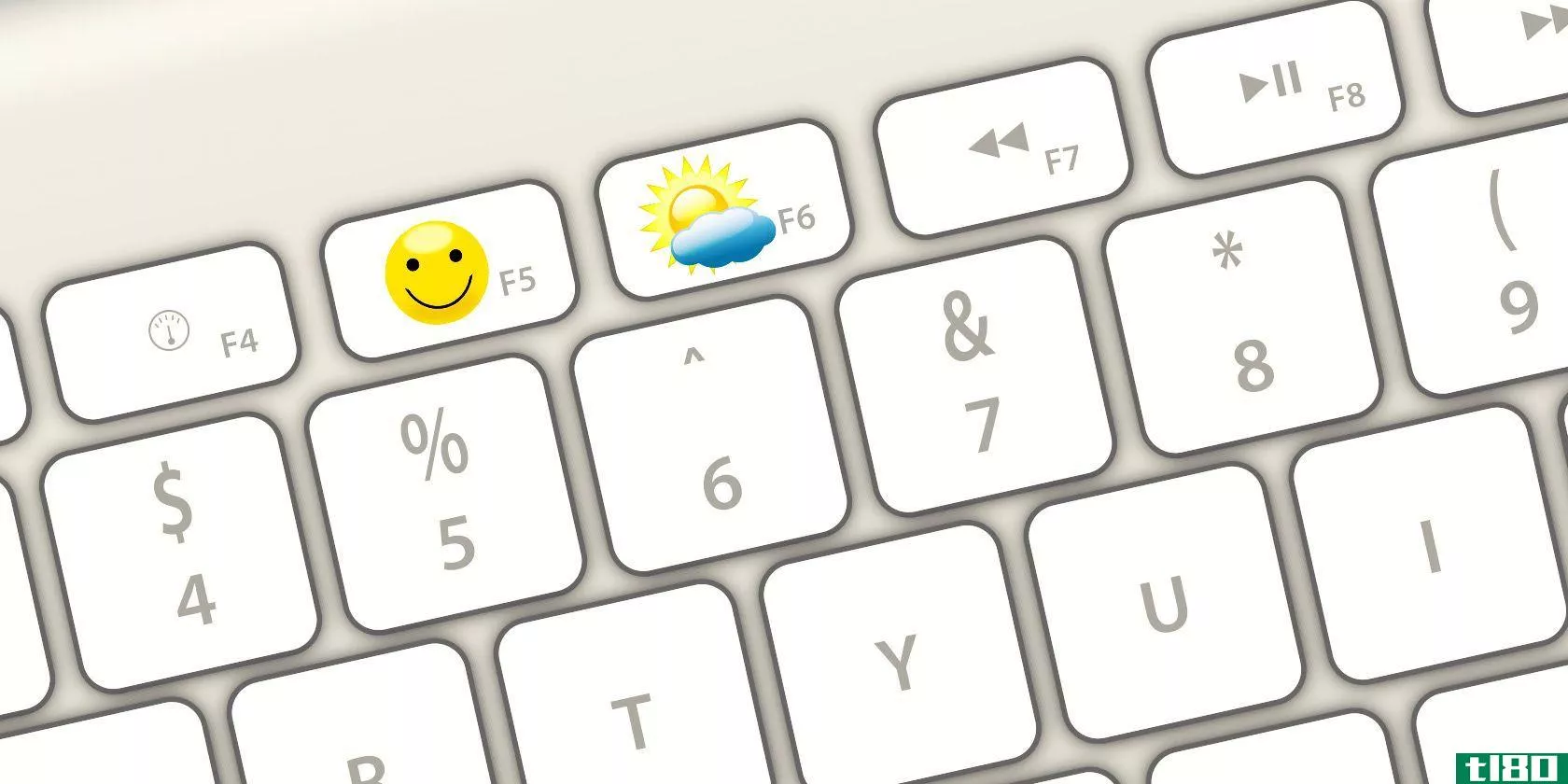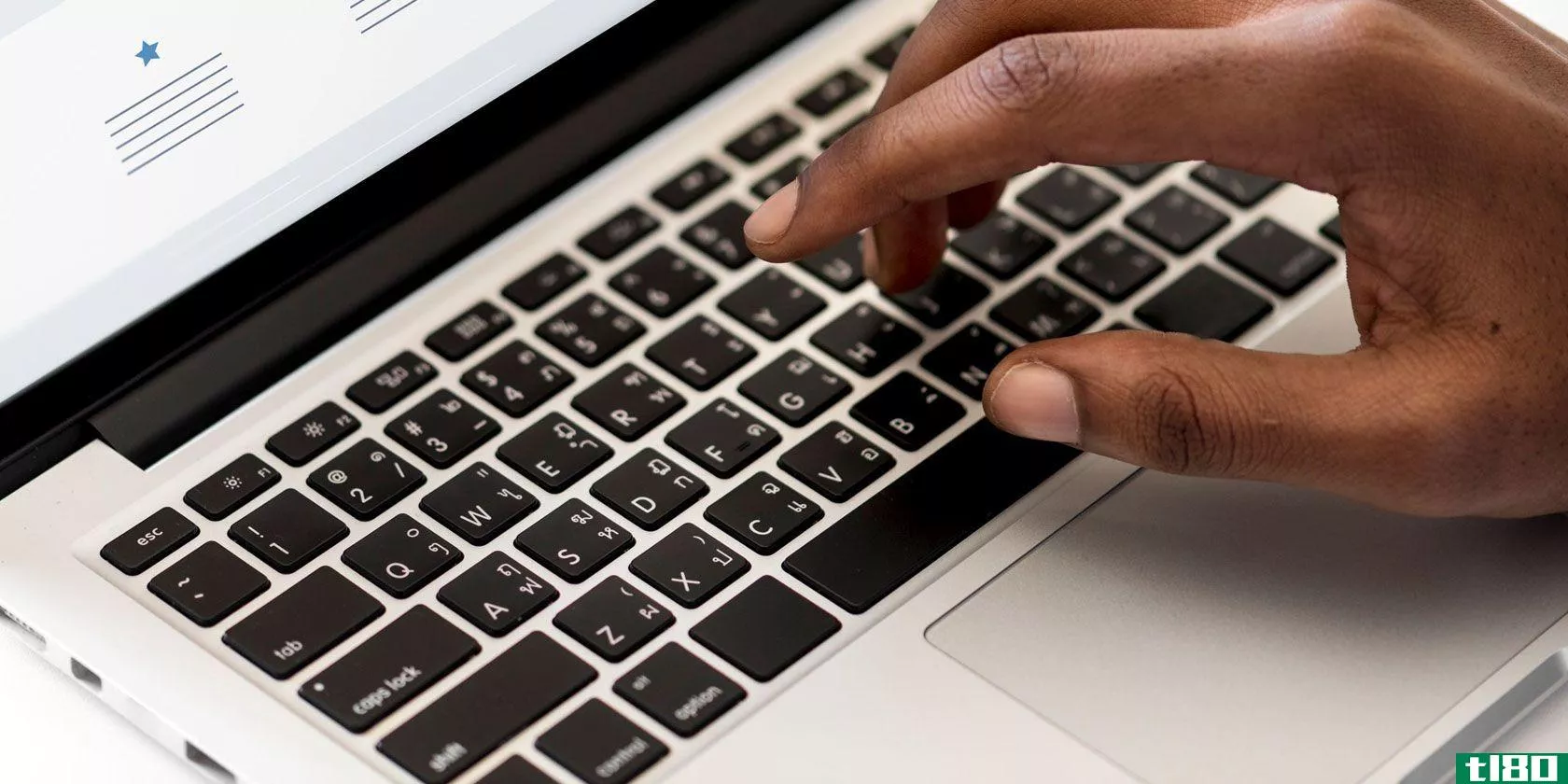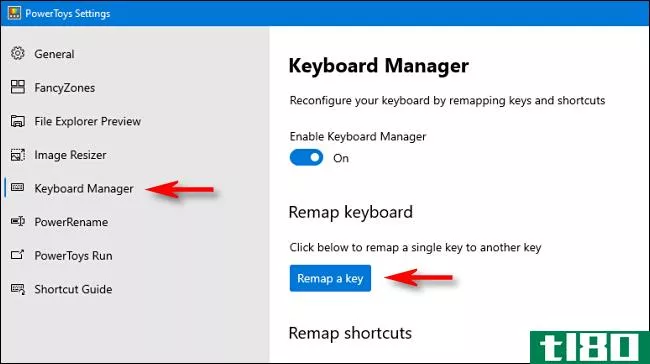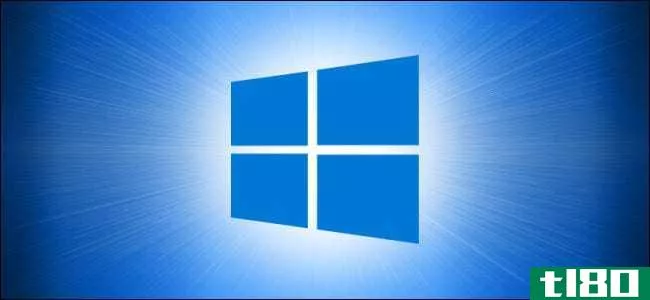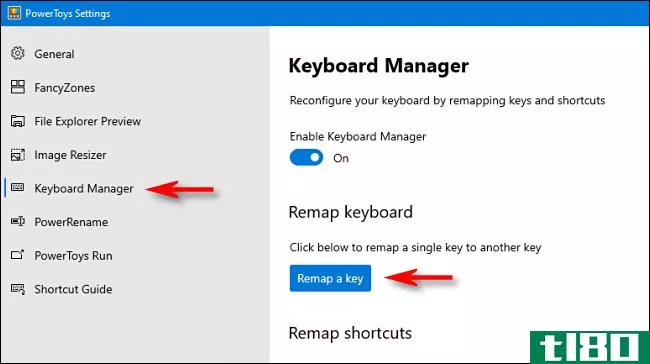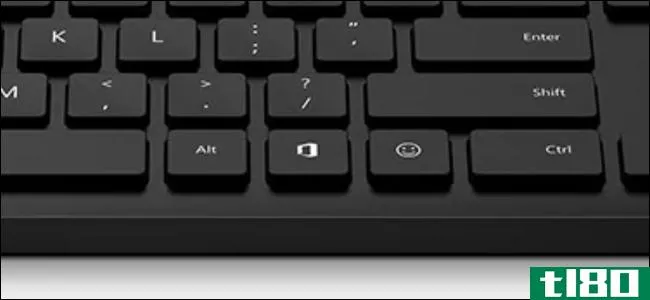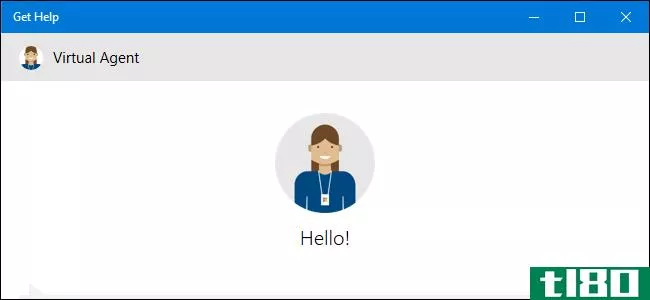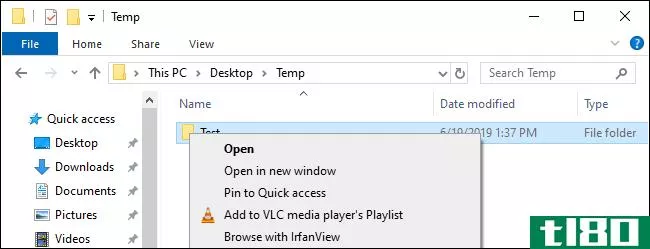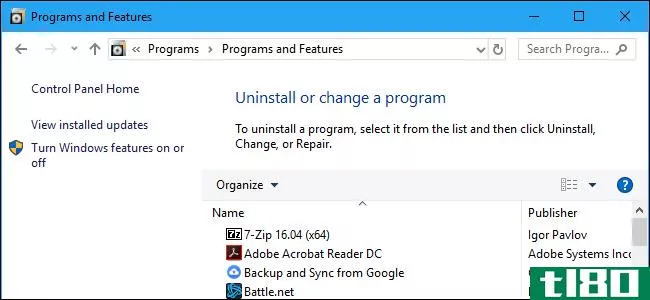如何在Windows10上重新映射任何键或快捷方式
是否要使用其他键盘键在Windows 10中执行特定任务?多亏了PowerToys,你可以很容易地将任何一个键重新映射到另一个键,甚至是键盘上的快捷组合。下面是如何设置它。
秘密是电动玩具
在过去,在windows10中重新映射密钥需要一个难以使用的第三方程序。如今,微软通过PowerToys(一个可在线下载的免费工具)让它变得简单。使用PowerToys,你可以让键盘上的任何键像其他键一样工作,甚至可以重新映射快捷键。
如果您还没有安装PowerToys,请从Github免费下载。安装后,启动PowerToys设置,然后单击侧边栏中的“键盘管理器”。在“键盘管理器”设置中,单击“重新映射键”
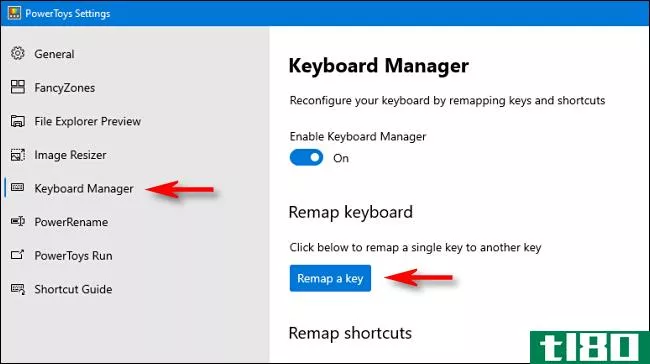
当弹出“重新映射键盘”窗口时,单击加号按钮(“+”)添加新的键映射。
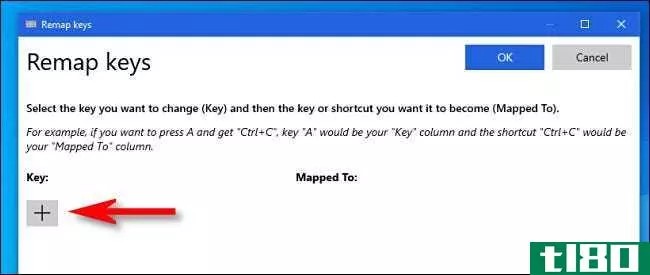
之后,您需要定义要重新映射的键(在“key:”列中),以及要执行的键或快捷方式(在“Mapped to:”列中)。
首先,在“To:”列中选择要重新映射的键,方法是单击“Type”按钮并按键盘上的键,或者从下拉菜单的列表中选择该键。例如,我们将在这里选择Scroll Lock,因为它通常未使用。
相关:如何使您的滚动锁定键在Windows10电脑上有用
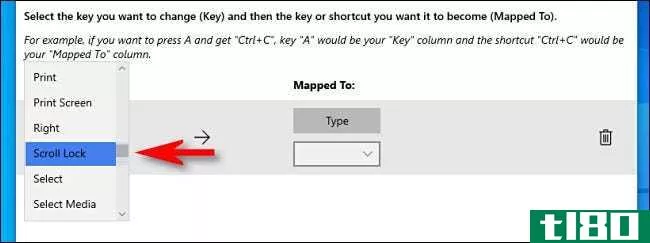
接下来,选择要在“映射到”列中执行的键或快捷方式。对于单个键,可以从下拉菜单中选择它,也可以单击“类型”按钮,然后按键盘。
如果要使用快捷键组合,请按“键入”按钮,然后按键盘上的组合键。例如,这里我们为标准的Windows“Copy”快捷方式键入了“Ctrl+C”。
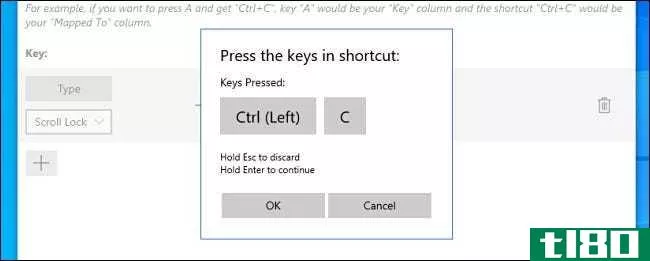
在定义了“Key:”和“Mapped To:”列之后,单击“确定”
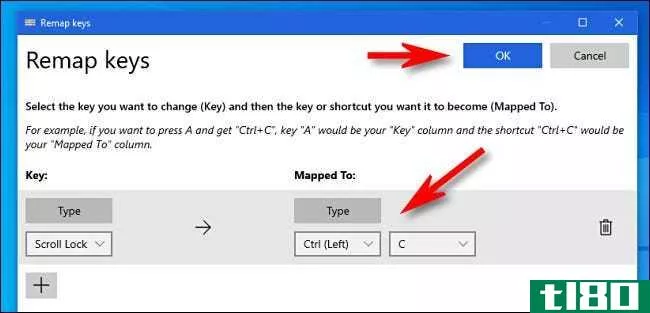
如果您看到一个警告,说明有一个键将不被分配,请单击“继续”。这意味着您将无法访问刚刚重新映射的键的原始功能。
(在我们的示例中,除非重新映射另一个键以执行原来的滚动锁定功能,否则无法使用滚动锁定)。
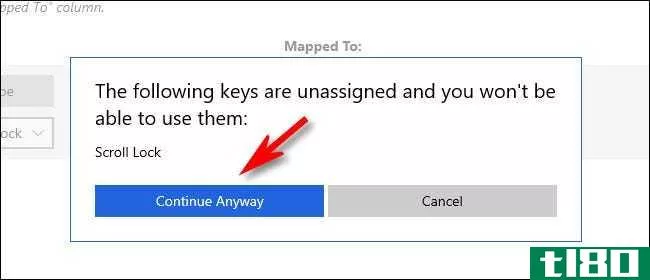
接下来,您将看到“键盘管理器”设置中列出的结果映射。这意味着您的自定义映射已保存,现在处于活动状态。
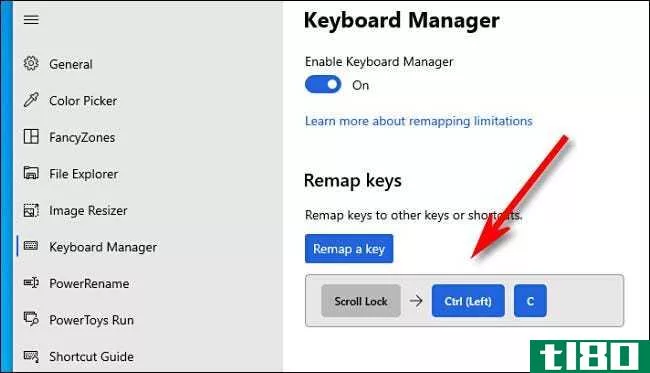
如果要添加更多映射,请再次单击“重新映射密钥”。完成后,完全关闭PowerToys设置,重新映射的键(或多个键)将保持有效。你想用多少就用多少。如果需要,您可以随时返回并稍后调整映射。
如何删除新的密钥映射
稍后,如果要删除所做的自定义映射,请重新启动Power Toys设置,然后再次单击“键盘管理器”和“重新映射键”。在映射列表中,单击要删除的映射旁边的垃圾箱图标。
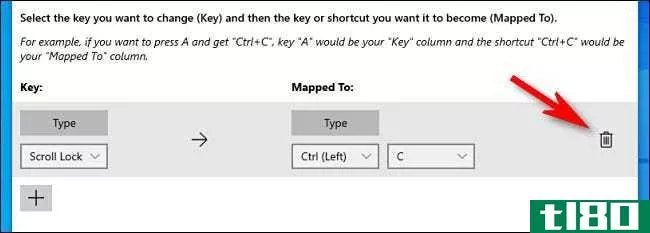
映射将被删除。然后,单击“确定”关闭窗口。然后,您可以完全退出PowerToys,或者使用上面的指南创建新的映射。玩得高兴!
相关报道:微软所有针对windows10的PowerToys解释道
- 发表于 2021-03-31 17:02
- 阅读 ( 230 )
- 分类:互联网
你可能感兴趣的文章
键盘上缺少4个键,以及如何添加
...rpKeys,这是一个简单的工具,可以让您重新映射关键点。Windows允许您通过编辑注册表来实现这一点—SharpKeys为您完成繁重的工作。 ...
- 发布于 2021-03-13 20:32
- 阅读 ( 251 )
如何重新映射mac的功能键并执行任何您想要的操作
...之间切换,则使用页面重新加载键刷新macOS上的网页(与Windows(F5)上使用的快捷方式相同)非常有用。 ...
- 发布于 2021-03-20 11:03
- 阅读 ( 230 )
windows密钥不起作用的8个原因
Windows按钮是键盘上最有用的东西之一。但是,如果您的Windows密钥不起作用怎么办?不仅你失去了快速进入“开始”菜单,而且它也打破了许多便捷的快捷方式。 ...
- 发布于 2021-03-30 09:01
- 阅读 ( 215 )
如果没有windows密钥,如何创建该密钥
...您更喜欢使用旧的经典键盘,比如ibmmodelm,它不包含物理Windows键,那么有一个很好的方法可以使用windows10通过借用一个不经常使用的键来“添加”一个键盘。下面是如何做到这一点。 使用微软的免费PowerToys实用程序,你可以很...
- 发布于 2021-04-01 21:05
- 阅读 ( 218 )
如何在windows 10上禁用windows键
不小心敲击键盘上的Windows键会很烦人。有时,它会通过打开“开始”菜单或无意中启动快捷方式将您踢出全屏游戏。幸运的是,有一种方法可以在你的Windows10电脑上禁用该键。 禁用Windows键的最简单方法是使用微软的免费PowerToy...
- 发布于 2021-04-01 22:26
- 阅读 ( 227 )
如何在windows10电脑上解决键盘键断裂的问题
如果你的Windows10电脑的键盘有一个坏掉或丢失的键(而且你不经常使用这个键),你也许可以解决它,直到你得到一个新的键盘。这里有一些你可以在紧要关头试试的主意。 方法一:用软件重新映射密钥 使用微软免费的PowerTo...
- 发布于 2021-04-02 01:01
- 阅读 ( 169 )
如何使您的滚动锁定键在Windows10电脑上有用
...重新映射滚动锁以实现更有用的目的,或者将其配置为在Windows10上启动程序的快捷方式。 但它已经很有用了 滚动锁定键出现在1981年发布的第一台IBM PC上。它旨在切换一个功能,您可以使用箭头键在窗口中移动文本,而不是光...
- 发布于 2021-04-02 02:44
- 阅读 ( 189 )
微软所有的windows 10的powertoys,解释说
微软正在努力为windows10开发PowerToys。这个开源项目为Windows添加了许多强大的功能,从批量文件重命名器到Alt+Tab选项,这些选项允许您从键盘搜索Windows。 我们最初在2020年4月1日发表了这篇文章。我们用最新的PowerToy:ColorPicker更新...
- 发布于 2021-04-02 10:32
- 阅读 ( 255 )
如何重新映射键盘上的office键
...能还听说过Microsoft随附的专用表情键;这两个键都位于右Windows键和菜单键原来所在的位置,位于右Alt和右Control之间: 开箱即用,Office键打开Office应用程序,并有几个热键打开特定的Microsoft应用程序。有像Office+W和Office+X这样的...
- 发布于 2021-04-03 00:51
- 阅读 ( 213 )